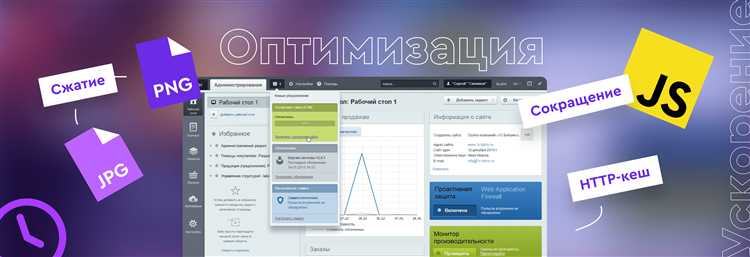
Версия 1С-Битрикс напрямую влияет на возможности и безопасность сайта. Определить ее можно без доступа к административной панели, что важно при анализе чужих ресурсов или при ограниченном доступе. Самый надежный способ – проверить файл bitrix/modules/main/classes/general/version.php, где хранится точный номер версии.
Если доступ к файловой системе отсутствует, можно получить версию через публичный доступ, изучив HTML-код страниц или заголовки HTTP. Многие сайты по умолчанию оставляют в метатегах или в комментариях информацию о версии. Еще один рабочий метод – использовать запрос к файлу /bitrix/admin/, где часто содержатся индикаторы текущей версии системы.
Существуют также специализированные скрипты и онлайн-сервисы, которые за секунды выявляют версию Битрикс, анализируя характерные признаки и публичные файлы. Все эти методы помогают быстро получить точную информацию без необходимости залогиниваться в систему.
Проверка версии Битрикс через административную панель

Для точного определения версии Битрикс войдите в административную панель сайта, используя адрес /bitrix/admin/ и ваши учетные данные.
После входа перейдите в раздел «Настройки» → «Настройки продукта». В верхней части страницы отображается информация о текущей версии ядра и установленного обновления.
Версия указывается в формате xx.xx.xx (например, 20.0.150), где первые числа обозначают основную версию, а последние – номер обновления. Для проверки актуальности версии используйте встроенный модуль «Обновления», который находится в разделе «Marketplace» → «Обновления продукта». Здесь отображается статус обновлений и рекомендации по их установке.
Если вы не видите информации о версии на главной странице настроек, откройте файл /bitrix/modules/main/install/version.php через встроенный файловый менеджер панели. В нем прописана константа MODULE_VERSION с точным номером версии.
Определение версии Битрикс по файлам на сервере
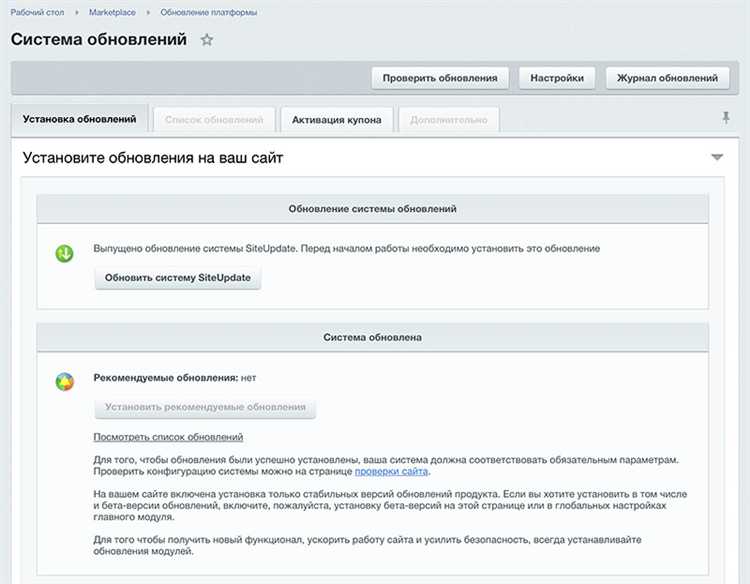
Версию 1С-Битрикс можно определить через содержимое системных файлов, находящихся на сервере. Основной файл для проверки – /bitrix/modules/main/install/version.php. В нем хранится массив с параметром "VERSION", содержащим номер установленной версии платформы.
Для получения информации откройте этот файл и найдите строку:
$arModuleVersion = array("VERSION" => "X.X.X", "VERSION_DATE" => "YYYY-MM-DD HH:MM:SS");
Значение параметра VERSION и есть текущая версия Битрикс. Дата в VERSION_DATE показывает дату релиза этой версии.
Если доступа к серверу нет, но есть возможность загрузить файлы, скачайте и проверьте именно этот файл. Его расположение и структура стабильны в большинстве редакций Битрикс.
Дополнительно можно проверить файл /bitrix/modules/main/classes/general/update_client.php, где также встречается константа с номером версии, но основным и наиболее надежным источником остается version.php.
Важно не изменять содержимое этих файлов, чтобы не нарушить работу системы. Для автоматизации проверки на сервере подойдут простые скрипты на PHP или командные команды типа grep для поиска строки VERSION в нужном файле.
Использование командной строки для получения информации о версии
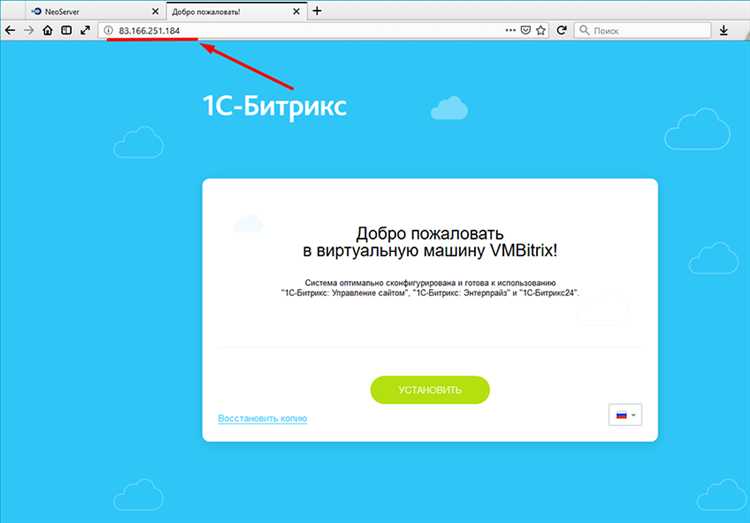
Для быстрой проверки версии Битрикс через командную строку требуется доступ к серверу с установленным сайтом.
- Подключитесь к серверу по SSH с правами, позволяющими читать файлы проекта.
- Перейдите в корневую папку сайта, где расположен файл
bitrix/modules/main/include/version.php.
grep "VERSION" bitrix/modules/main/include/version.php
- Результат будет содержать строки с переменными
VERSIONиVERSION_DATE. - Переменная
VERSIONсодержит номер текущей версии продукта.
cat bitrix/modules/main/include/version.php | grep VERSION
Если доступ к файлам ограничен, можно выполнить PHP-скрипт в командной строке:
php -r 'include "bitrix/modules/main/include/version.php"; echo "Версия: $arModuleVersion[\"VERSION\"]\nДата: $arModuleVersion[\"VERSION_DATE\"]\n";'- Этот способ удобен при автоматизации проверок и скриптах деплоя.
Для сайтов на управляемом хостинге с ограничениями рекомендуется использовать консольные команды через панель управления или обратиться к технической поддержке.
Как найти версию Битрикс в исходном коде страницы
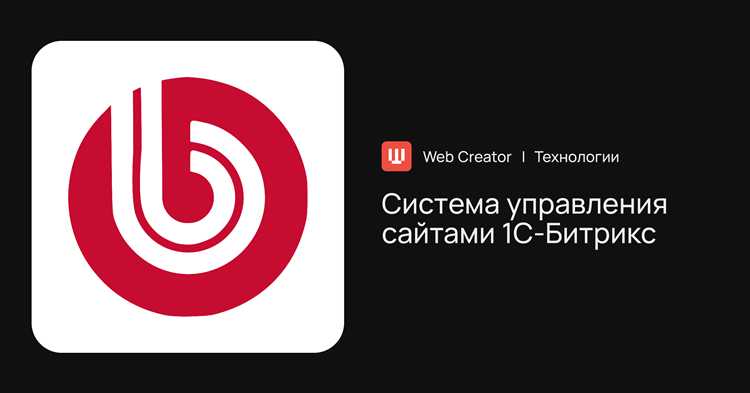
Откройте исходный код страницы через браузер: нажмите правой кнопкой мыши и выберите «Просмотреть код» или используйте сочетание Ctrl+U (Cmd+U на Mac).
Версия Битрикс часто указывается в метатегах или комментариях HTML. Ищите строки, содержащие «bitrix» и «version».
Основной ориентир – метатег <meta name="generator" content="Bitrix Site Manager X.X.X">. В атрибуте content обычно прописана версия системы.
Если метатега нет, просмотрите комментарии в начале или конце кода страницы. В них может содержаться запись вида <!-- Bitrix Framework X.X.X -->.
Также можно искать в исходнике скрипты или ссылки на файлы с путями типа /bitrix/js/main/core/core.js?version=X.X.X, где параметр version указывает на версию системы или её компонентов.
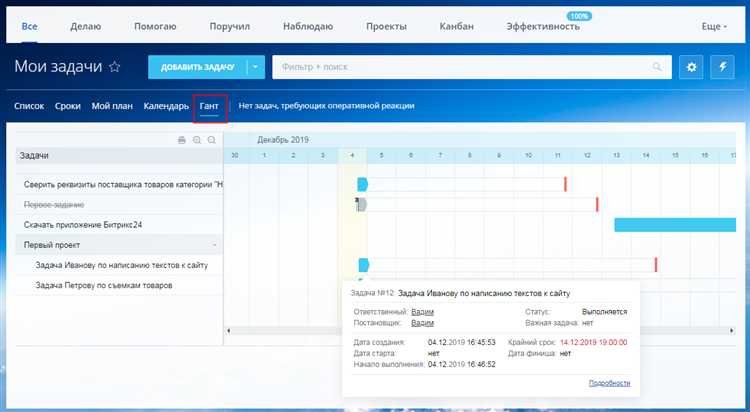
Для быстрого определения версии Битрикс на сайте применяют специализированные скрипты и онлайн-инструменты. Среди популярных решений – утилиты на PHP, которые анализируют файлы ядра или обращаются к API системы. Например, скрипт, проверяющий наличие файла /bitrix/modules/main/classes/general/version.php, позволяет считать версию из константы SM_VERSION.
Онлайн-сервисы, такие как CMS Detector или BuiltWith, автоматически сканируют заголовки HTTP и структуру сайта, чтобы определить CMS и версию. Однако точность зависит от доступности открытых данных и настройки сайта.
Инструменты командной строки, например, WPScan с дополнительными плагинами для Битрикс, обеспечивают глубокий аудит и выявляют версию по уязвимостям и метаданным. Для систем с SSH-доступом рекомендуются скрипты, считывающие версии из базы данных или файлов конфигурации напрямую.
Важно использовать инструменты, регулярно обновляемые сообществом, чтобы получать актуальные результаты. Автоматизация проверки упрощает аудит и выявление устаревших версий, что критично для безопасности проекта.
Что делать, если версия Битрикс не отображается явно
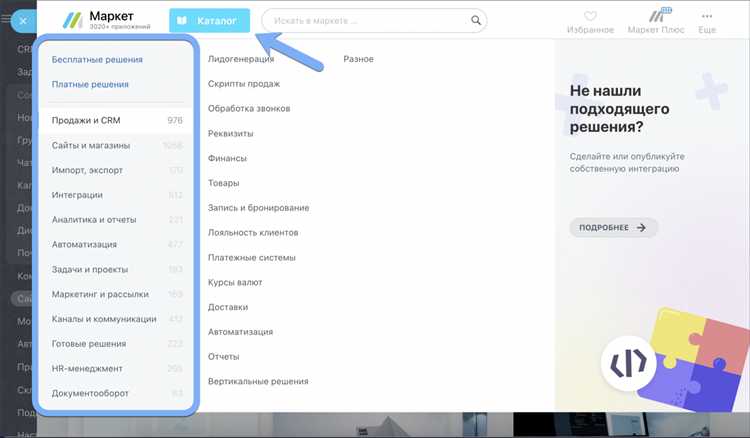
Если версия Битрикс не видна в публичном коде сайта или административной панели, проверьте наличие файла /bitrix/modules/main/include/epilog_admin.php. В нем часто содержится константа с версией системы. Доступ к этому файлу возможен через FTP или файловый менеджер хостинга.
Можно также получить версию через API, если есть доступ к админке: вызов метода \Bitrix\Main\ModuleManager::getVersion(«main») возвращает текущую версию ядра.
При отсутствии доступа к серверу проверьте HTTP-заголовки ответа сайта. Иногда в них указывается версия движка в параметрах X-Powered-By или Bitrix-Framework.
В некоторых случаях версия указана в комментариях HTML-кода, скрытых скриптах или метатегах. Используйте просмотр исходного кода страницы с поиском по ключевым словам “bitrix” или “version”.
Если все перечисленные способы не дали результатов, обратитесь к разработчикам сайта или техподдержке хостинга – они смогут проверить установленные модули и версии напрямую на сервере.
Вопрос-ответ:
Как быстро узнать версию Битрикс на сайте без доступа к админке?
Самый простой способ — проверить исходный код страницы сайта. Нужно открыть главную страницу сайта, кликнуть правой кнопкой мыши и выбрать «Просмотр кода» или «Посмотреть исходный код». В нём часто можно найти метку с номером версии Битрикс, например, в комментариях или в путях к файлам. Иногда версия указана в адресах стилей или скриптов, например, «/bitrix/js/main/core/core.js?version=XX».
Можно ли определить версию Битрикс с помощью специальных онлайн-сервисов?
Да, существуют сервисы, которые анализируют сайт и пытаются определить используемую CMS и её версию. Такие инструменты работают по характерным признакам кода и структуре файлов сайта. Однако не всегда результат будет точным, особенно если администраторы сайта скрывают версию или применяют меры защиты.
Почему администраторы иногда скрывают версию Битрикс на сайте?
Версия платформы может быть скрыта из соображений безопасности. Зная точную версию, злоумышленники могут подобрать уязвимости именно для неё. Поэтому многие владельцы сайтов удаляют или маскируют данные о версии в исходном коде или заголовках, чтобы снизить риск атак.
Можно ли определить версию Битрикс, если есть доступ к серверу или административной панели?
Да, если есть доступ к админке, то найти номер версии очень просто. Обычно эта информация видна внизу панели управления или в разделе «Настройки» — «Система». Если есть доступ к серверу, то в корне сайта в файле bitrix/modules/main/install/version.php содержатся сведения о текущей версии платформы.
Как часто выходят новые версии Битрикс, и почему важно знать текущую?
Обновления Битрикс выходят регулярно, включая исправления безопасности, улучшения функционала и поддержку новых стандартов. Знание текущей версии помогает понять, насколько сайт защищён и актуален. Это важно для планирования обновлений, оценки совместимости с модулями и сторонним ПО.
Как быстро узнать версию Битрикс на сайте без доступа к админке?
Если доступа к панели управления нет, можно попытаться определить версию Битрикс через исходный код страницы. Например, некоторые сайты оставляют в коде комментарии или метатеги с информацией о системе. Также можно проверить наличие файла /bitrix/bitrix_version.php — если он доступен, в нем прописана версия. Другой способ — попробовать обратиться к файлу /bitrix/modules/main/include/prolog_before.php, где иногда встречается версия в комментариях. Однако на многих сайтах эти файлы закрыты от публичного доступа, поэтому точное определение возможно не всегда.
Какие инструменты помогут определить версию Битрикс, если админка недоступна и файлы не открываются?
В таких случаях можно использовать сторонние сервисы или расширения для браузеров, которые сканируют сайт и ищут характерные признаки определённой версии Битрикс. Например, анализируются URL-адреса, стандартные пути к скриптам и стили, а также специфичные заголовки HTTP. Иногда удаётся получить подсказки из ошибок на сайте или из структуры JavaScript и CSS. Стоит помнить, что эти методы не гарантируют стопроцентной точности, так как владельцы сайта могут скрывать такие данные или изменять стандартные шаблоны.






